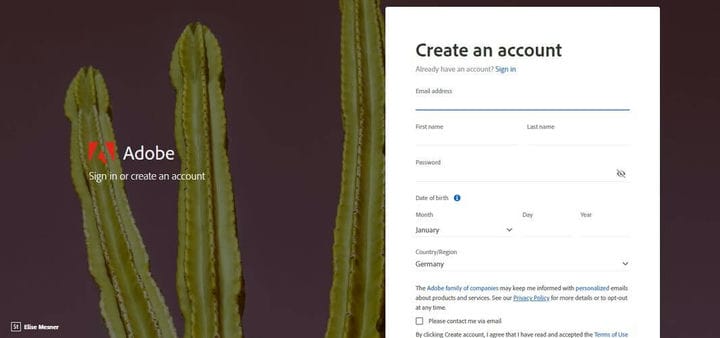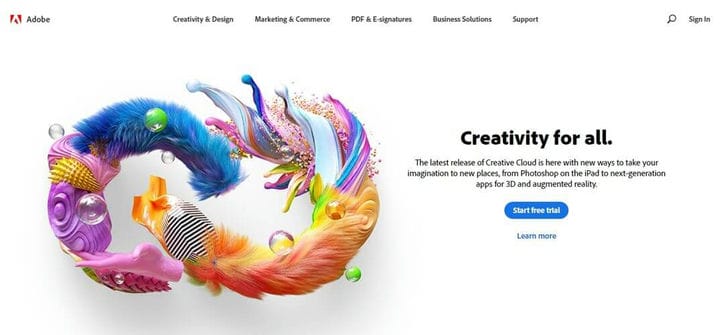Cómo transferir Adobe Creative Cloud a una computadora nueva
Última actualización: 16 de abril de 2020
- Transferir Adobe Creative Cloud a una computadora nueva no debería convertirse en una tarea abrumadora. Estamos aquí para guiarte en todo momento.
- Solo necesita crear una cuenta de Creative Cloud, iniciar sesión en el sitio web e instalar la aplicación Creative Cloud en su PC.
- ¿Le preocupa no poder utilizar Creative Cloud en la nueva computadora? Hay una forma de arreglar eso. De hecho, puede resolver fácilmente prácticamente cualquier problema de Adobe Creative Cloud que pueda tener en estos días.
- No detenga sus búsquedas aquí y eche un vistazo más de cerca a nuestro Centro de tutoriales técnicos detallados. Allí encontrará muchas otras guías, consejos y trucos increíbles.
Para solucionar varios problemas de la PC, recomendamos DriverFix: este software mantendrá sus controladores en funcionamiento, lo que lo mantendrá a salvo de errores comunes de la computadora y fallas de hardware. Verifique todos sus controladores ahora en 3 sencillos pasos:
- Descargue DriverFix (archivo de descarga verificado).
- Haga clic en Iniciar escaneo para encontrar todos los controladores problemáticos.
- Haga clic en Actualizar controladores para obtener nuevas versiones y evitar fallas en el sistema.
- DriverFix ha sido descargado por 502,786 lectores este mes.
El Creative Cloud de Adobe ofrece una muy buena selección de programas que pueden ayudar a crear la belleza del arte, construir modelos 3D, crear sitios web, etc.
Debido a las funciones combinadas que se encuentran en todas las aplicaciones dentro de Adobe Creative Cloud, es una de las mejores aplicaciones disponibles para todo tipo de personalidades creativas.
Todos sabemos que a veces el proceso de instalación de aplicaciones a través de un traje puede diferir mucho de un caso a otro, dependiendo de la arquitectura del software.
Por este motivo, en la guía práctica de hoy exploraremos los pasos necesarios para descargar e instalar correctamente Adobe Creative Cloud en su nueva PC.
Asegúrese de seguir los pasos descritos en los métodos que se encuentran en esta guía en el orden en que se presentaron para garantizar la finalización exitosa de la tarea.
¿Cómo puedo transferir Adobe Creative Cloud a una computadora nueva?
1 Cómo descargar Creative Cloud a una computadora nueva
1.1. Cree una cuenta de Creative Cloud
- Visite la página web de Adobe Creative Cloud.
- Haga clic en el botón Iniciar sesión en la esquina derecha de la página.
- Cree una nueva cuenta completando el requerido con información precisa.
- Haga clic en la opción Crear una cuenta.
- Confirme la dirección de correo electrónico utilizada en la creación de su cuenta.
1.2. Inicie sesión en el sitio web de Creative Cloud
- Visite el sitio web de Adobe Creative Cloud.
- Inicie sesión con la cuenta creada en el paso anterior.
- Haga clic en el botón Descargar junto a la aplicación Creative Cloud para iniciar el proceso de descarga.
1.3. Instale la aplicación Creative Cloud en su PC
- Abra el Explorador de archivos y navegue hasta la ubicación de la descarga completada anteriormente.
- Haga doble clic en la aplicación Adobe Creative Cloud para iniciar el proceso de instalación (Creative_Cloud_Set-Up.exe ).
- Inicie sesión en su cuenta de Creative Cloud con las credenciales proporcionadas anteriormente.
- Se iniciará el proceso de descarga e instalación.
- Una vez completado el proceso, la aplicación se iniciará automáticamente.
Nota: puede utilizar la aplicación de escritorio de Creative Cloud para explorar e instalar nuevas aplicaciones de Adobe Creative Cloud. Para iniciar una descarga, haga clic en el botón Instalar junto a la aplicación que desea y espere a que se complete el proceso.
2 No puedo usar Creative Cloud en una computadora nueva aunque salí de otra
- En primer lugar, asegúrese de estar conectado a Internet.
- Elija Cerrar sesión en las otras computadoras para que pueda iniciar sesión aquí en el cuadro de diálogo que aparece al intentar iniciar sesión.
- Haga clic en Continuar.
- Si se le solicita, inicie sesión nuevamente.
Una sola licencia para el software de Adobe le permite instalar una aplicación en dos computadoras, pero no se permite el uso simultáneo. Sin embargo, si se encuentra con este problema, cerrar sesión en la aplicación en todas las computadoras puede ayudar.
En la guía práctica de hoy, analizamos la forma más rápida y eficiente de descargar e instalar Adobe Creative Cloud en su nueva PC.
Esta aplicación es extremadamente útil, ya que mantiene todas sus aplicaciones de Creative Cloud en una lista, ofrece actualizaciones para cualquiera de las aplicaciones que haya instalado y también le permite administrar sus licencias.
Esperamos que esta guía le haya resultado útil y que haya podido seguir fácilmente los pasos que se presentan aquí. No olvide informarnos si la información le resultó útil y también si tiene algún comentario sobre este tema.
Puede ponerse en contacto con nosotros utilizando la sección de comentarios que se encuentra debajo de este artículo.
Nota del editor: esta publicación se publicó originalmente en diciembre de 2019 y desde entonces se ha renovado y actualizado en abril de 2020 para brindar frescura, precisión y exhaustividad.